
WordPressを使っていてテーマ、プラグインのコードや構造を確認することありませんか。
そういった時、サーバーへアクセスしてフォルダをコピーしますが
正直、手間ですよね。
また、気に入ったプラグインの保存にも同じことをすることに、、、
そこでWordPressの管理画面にあるテーマ、プラグインの各一覧から
直接ダウンロードができるようになるプラグイン
「Wp Theme plugin Download」の紹介です。
これを使うと一覧に「downloadボタン」が追加されるので便利ですよ。
ここでは画像付きで設定、使い方を説明してるので参考にしてみてください。
Wp Theme plugin Downloadとは
WordPressの管理画面にあるテーマ、プラグインの一覧に
「download」ボタンを設置して簡単にダウンロードができるようになります。
通常、使用中のテーマ、プラグインのダウンロードは
サーバーにアクセスして行いますが
このプラグインを使うことでWordPress上で完結します。
*コード・構造の確認なのどでオリジナルを触りたくない場合にも役立ちます。
プラグイン「Wp Theme plugin Download」のインストール
それでは進めていきましょう。
WordPressにログインしたら
ダッシュボードから「プラグイン」→「新規追加」へとクリックします。
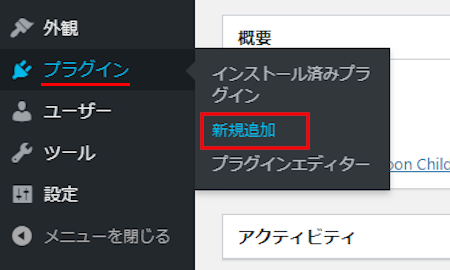
プラグインを追加のページが表示されたら
キーワード検索欄に「Wp Theme plugin Download」と入力しましょう。
検索結果は、自動で反映されます。
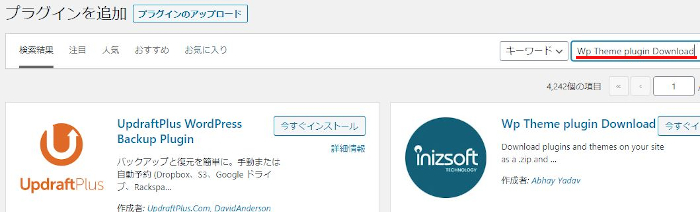
Wp Theme plugin Downloadを見付けたら
「今すぐインストール」をクリックします。
*稀に下の方や右側、または違うページにある場合があります。
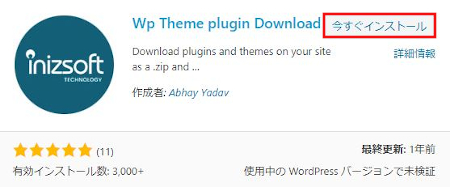
インストールが終わると「有効化」をクリックしましょう。
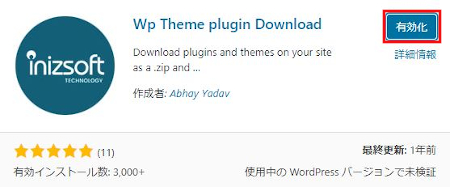
有効化すると自動でインストール済みプラグインのページに移動します。
もし、WordPressバージョンの違いで移動しない場合は
自分で「プラグイン」→「インストール済みプラグイン」に移動しましょう。
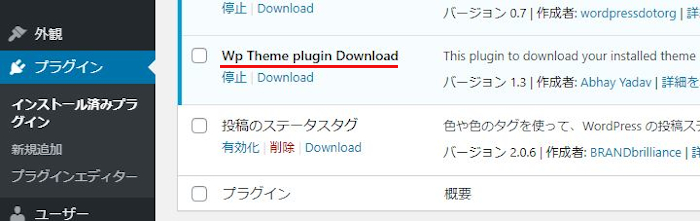
Wp Theme plugin Downloadのインストールは終わりです。
プラグインを一覧からダウンロード
このプラグインは初期設定がないので
このままプラグインのダウンロードをしてきます。
まずは各自インストール済プラグインのページを開いてください。
いつもとは違い「停止」の横に「Download」が追加されていますよ。
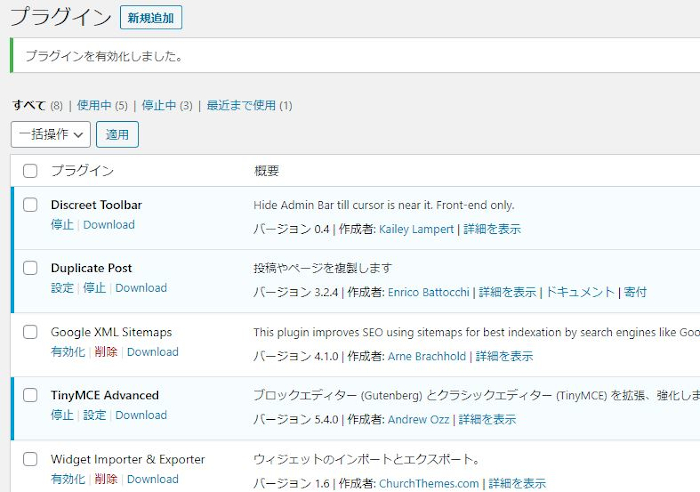
各プラグインにある「Download」をクリックすることで
現在使っているバージョンのプラグインをダウンロードできます。
ここでは試しに Duplicate Postのプラグインをダウンロードしてみましょう。
「Download」をクリックします。
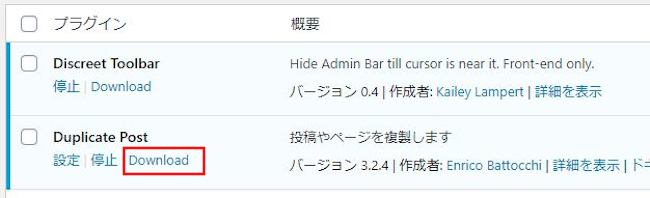
すると通常尾PCと同じように
フォルダをダウンロードできますよ。
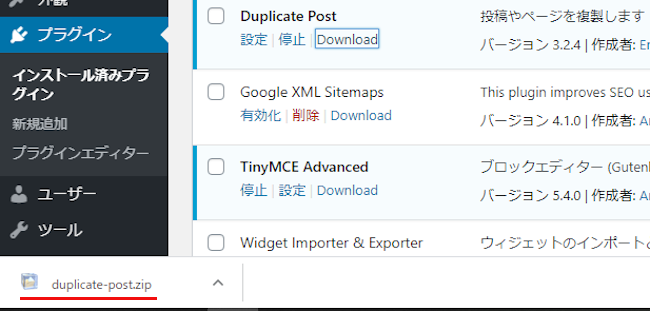
テーマを一覧からダウンロード
ダッシュボードから「外観」→「テーマ」をクリックします。
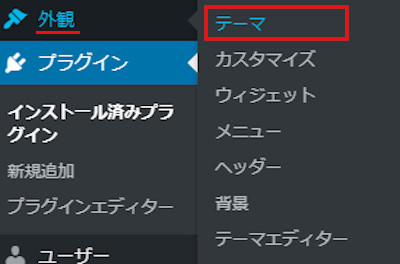
テーマのページが開いたら
先ほどと同じで各テーマに「Download」が追加しています。
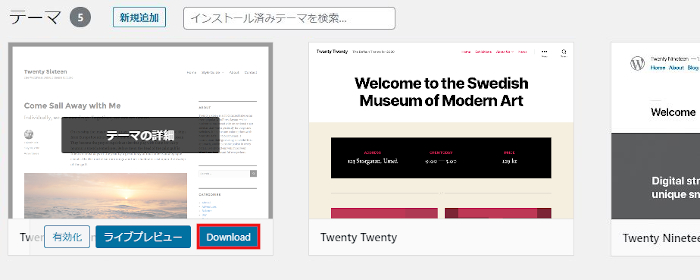
保存したいテーマにある
「Download」をクリックしすると
ダウンロードが始まりますよ。
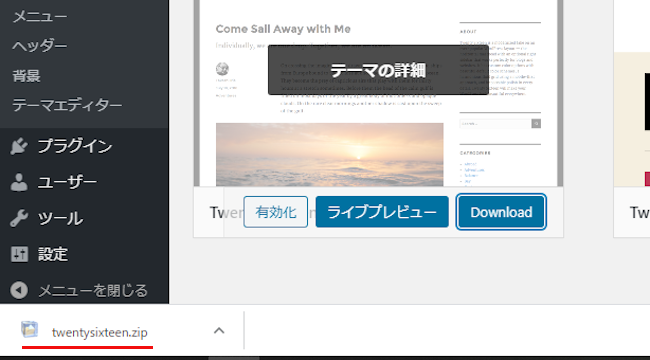
これでWp Theme plugin Downloadの紹介は終わりです。
テーマ、プラグインのダウンロード関連で
もう一つ便利なプラグインがありますよ。
使しているテーマ、プラグインの過去バージョンにダウングレードできるものです。
用途としては更新後に不具合が出る時などに過去のバーションで利用します。
時間が経つとテーマ、プラグイン、ワードプレスが各自更新するので
いづれは最新版のプラグインに戻せますよ。
WordPressのバージョンをダウングレードしたい場合はこちらです。
まとめ
使用中のテーマ、プラグインを
直接ダウンロードができるプラグインでした。
このWordPress上でのダウンロードは便利ですね。
あまりプラグインを使っていない方はバックアップ気分で保存
私のようにプラグインをどんどん使うタイプは
いろいろ設定をいじる前に事前に保存すると後々便利ですよ。
プラグインのオリジナル状態のデーターが欲しい方は
インストールしておいてダウンロードの時だけ有効化するといいですよ。
そこでこれをやらなきゃ損をするということで
ブログ維持のためにアフィリエイトを始めてみませんか。
大きく稼ぐには全力で挑む必要がありますが
ブログ維持費なら片手間でも大丈夫!
気になる方はここよりアフィリエイト会社(ASP)の紹介を見てみましょう。






